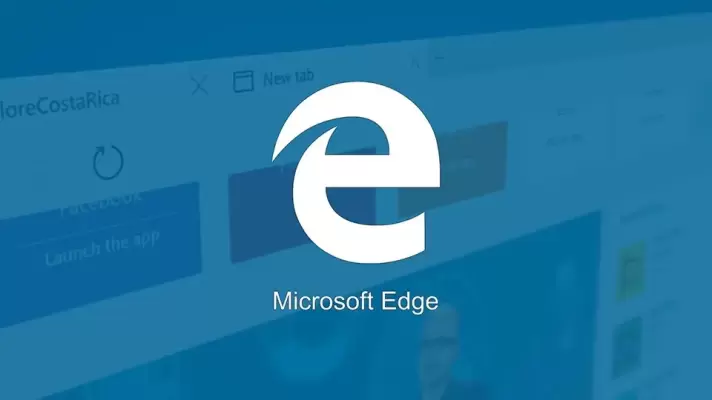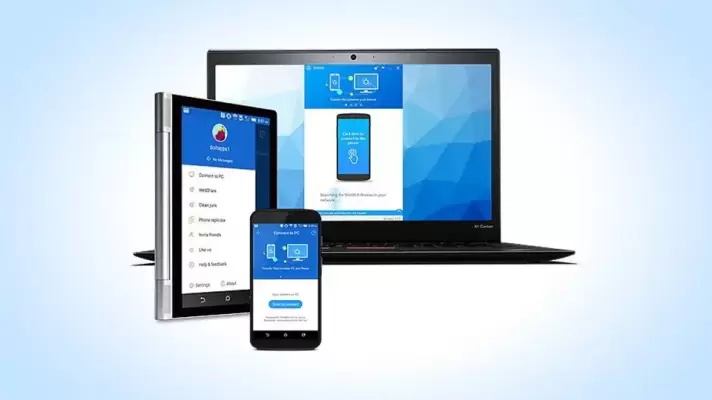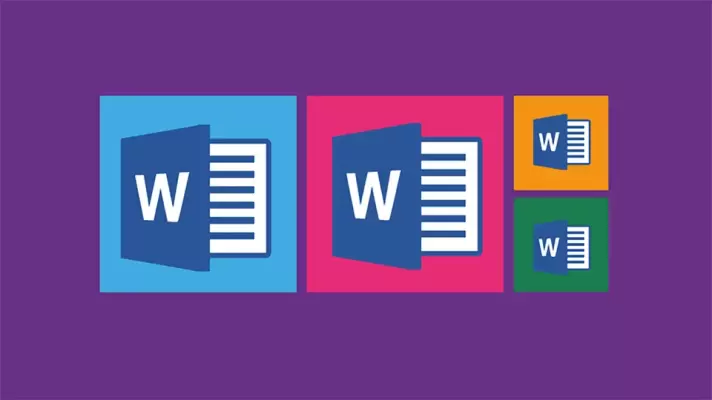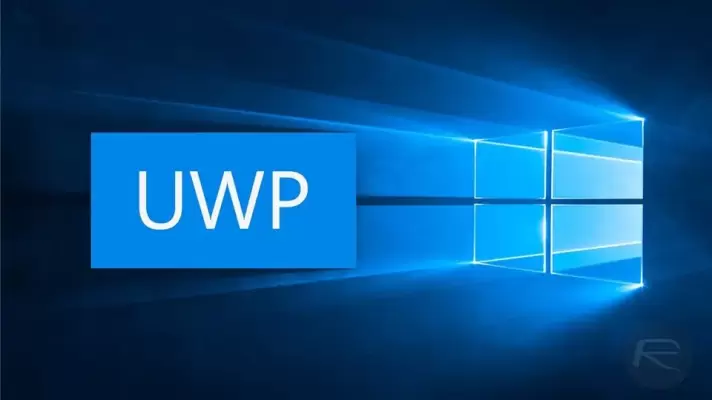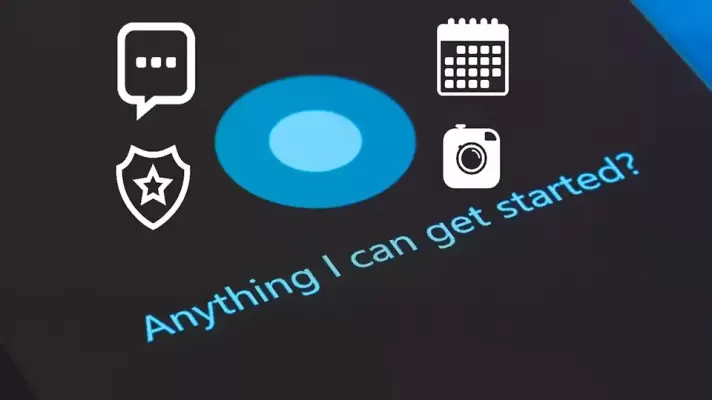یکی از قابلیتهای امنیتی ویندوز ۱۰ در مقال اینترنت و وبگردی با مرورگر Edge، قابلیت SmartScreen است. مایکروسافت برای بالا بردن امنیت ویندوز، اسمارتاسکرین را طراحی کرده تا سایتهای آلوده به راحتی بدافزارها و فایلهای آلوده را وارد سیستم ویندوزی نکنند.
گاهی مواقع Microsoft Edge به اشتباه سایتی را ناامن و مشکوک شناسایی کرده و فیلتر میکند. در این صورت باید روش غیرفعال کردن SmartScreen در مرورگر اج را بدانیم و موقتاً این قابلیت امنیتی مفید را غیرفعال کنیم.
در این مقاله به آموزش غیرفعال کردن اسمارتاسکرین ویندوز برای خارج کردن سایتهای مشکوک از حالت مسدودشده میپردازیم. با سیارهی آیتی همراه شوید.